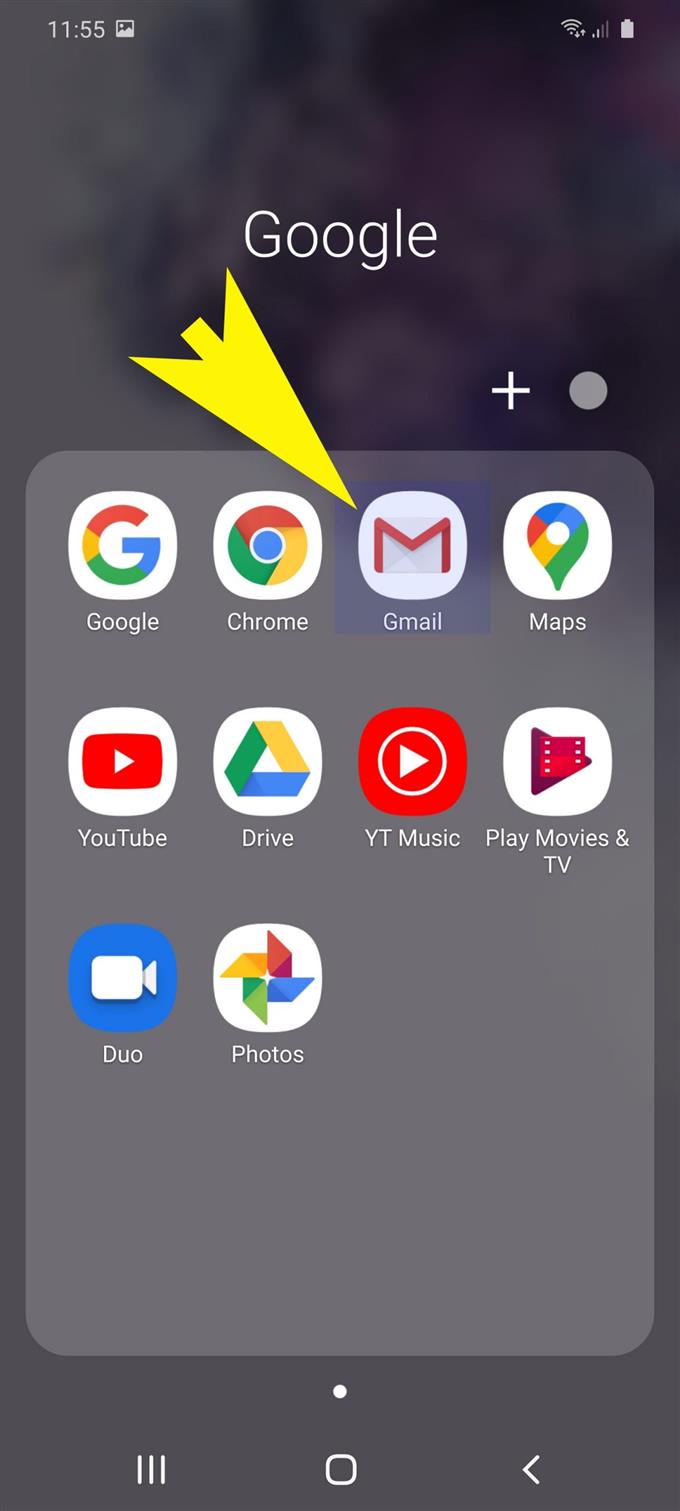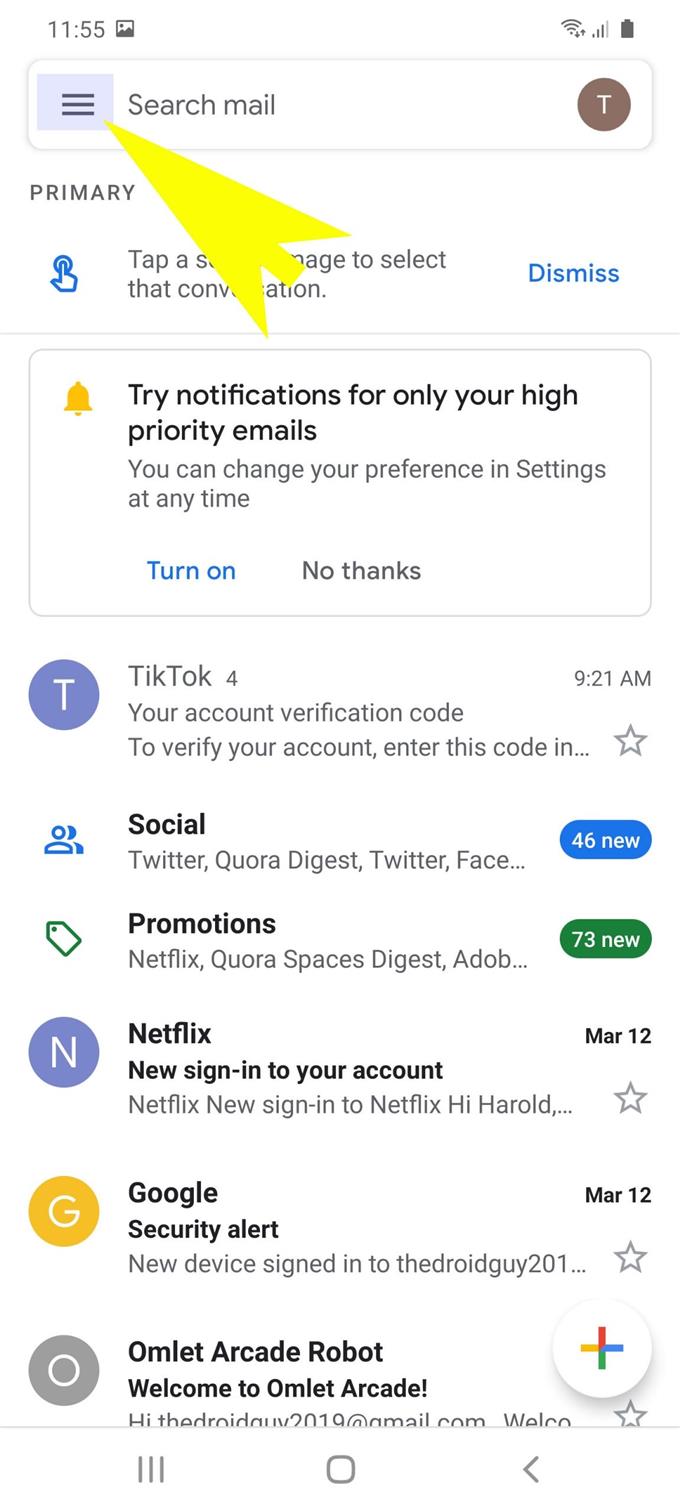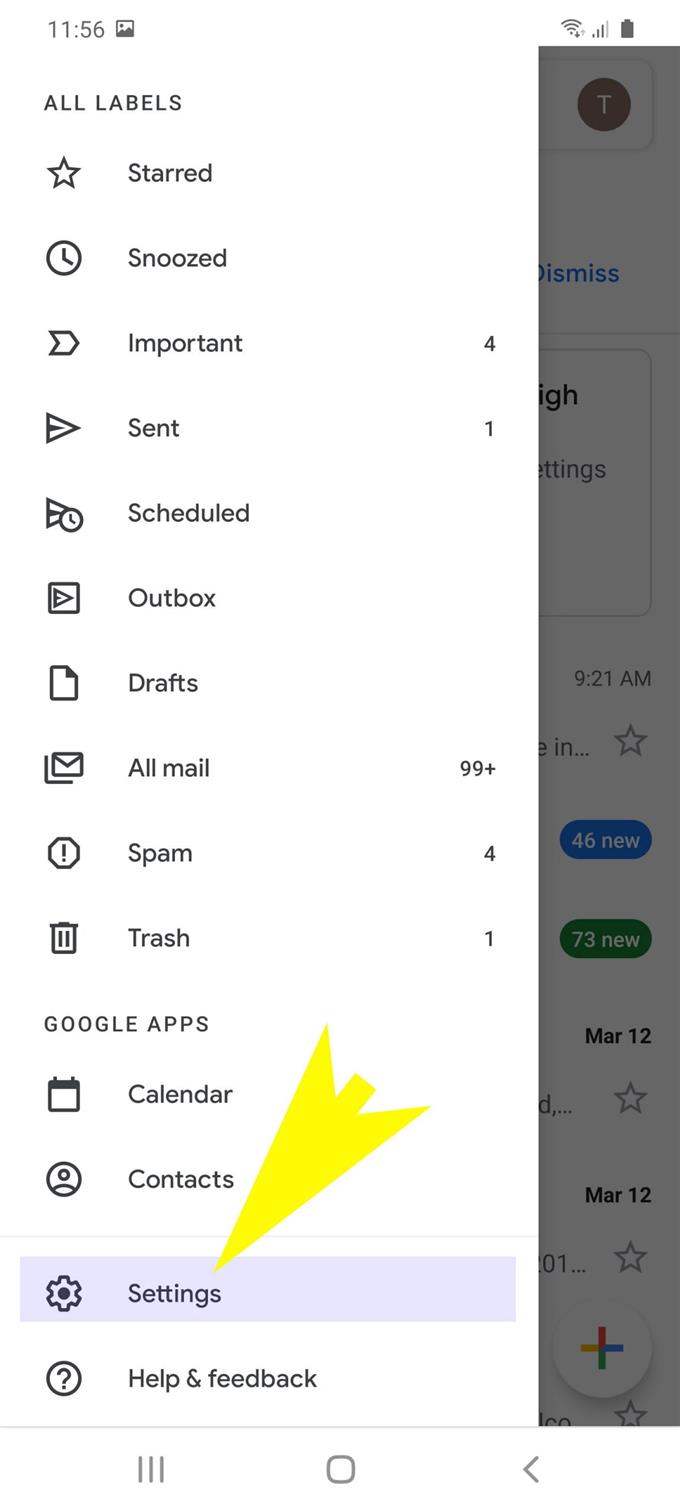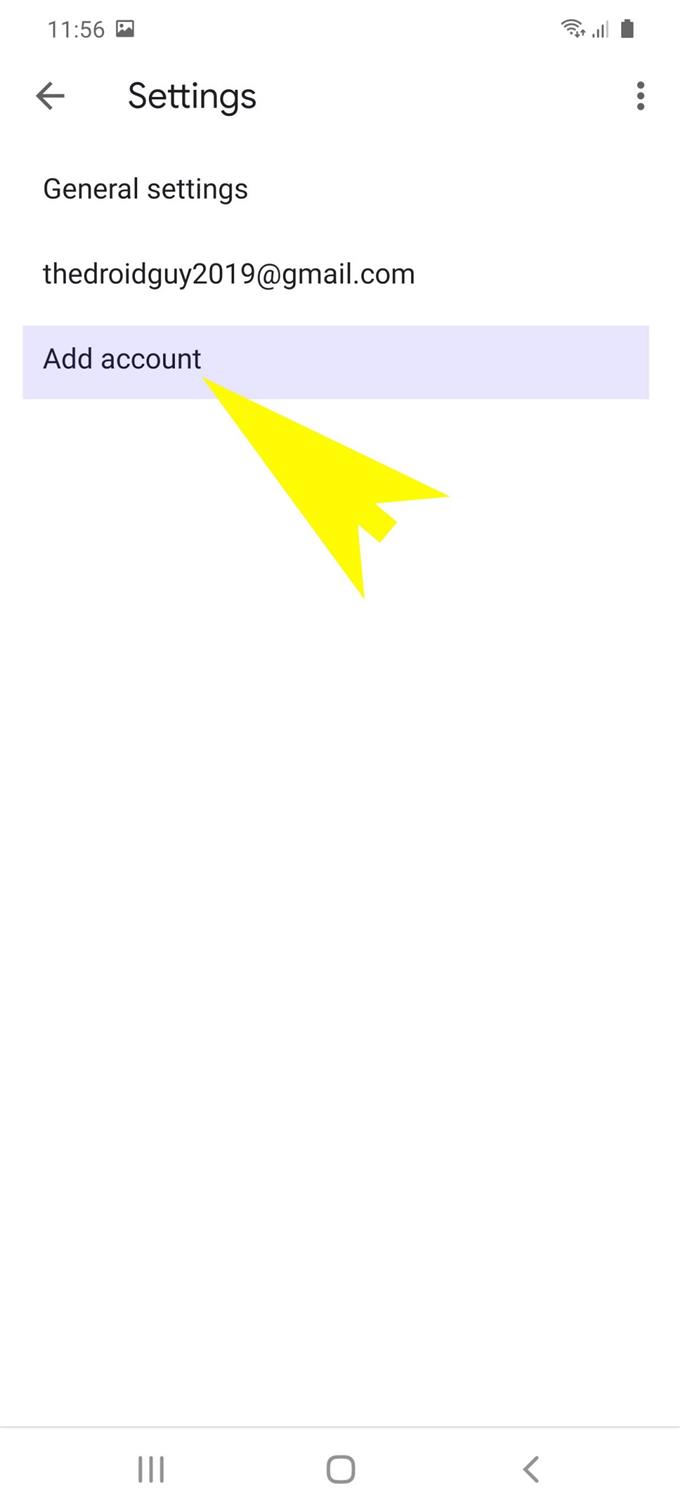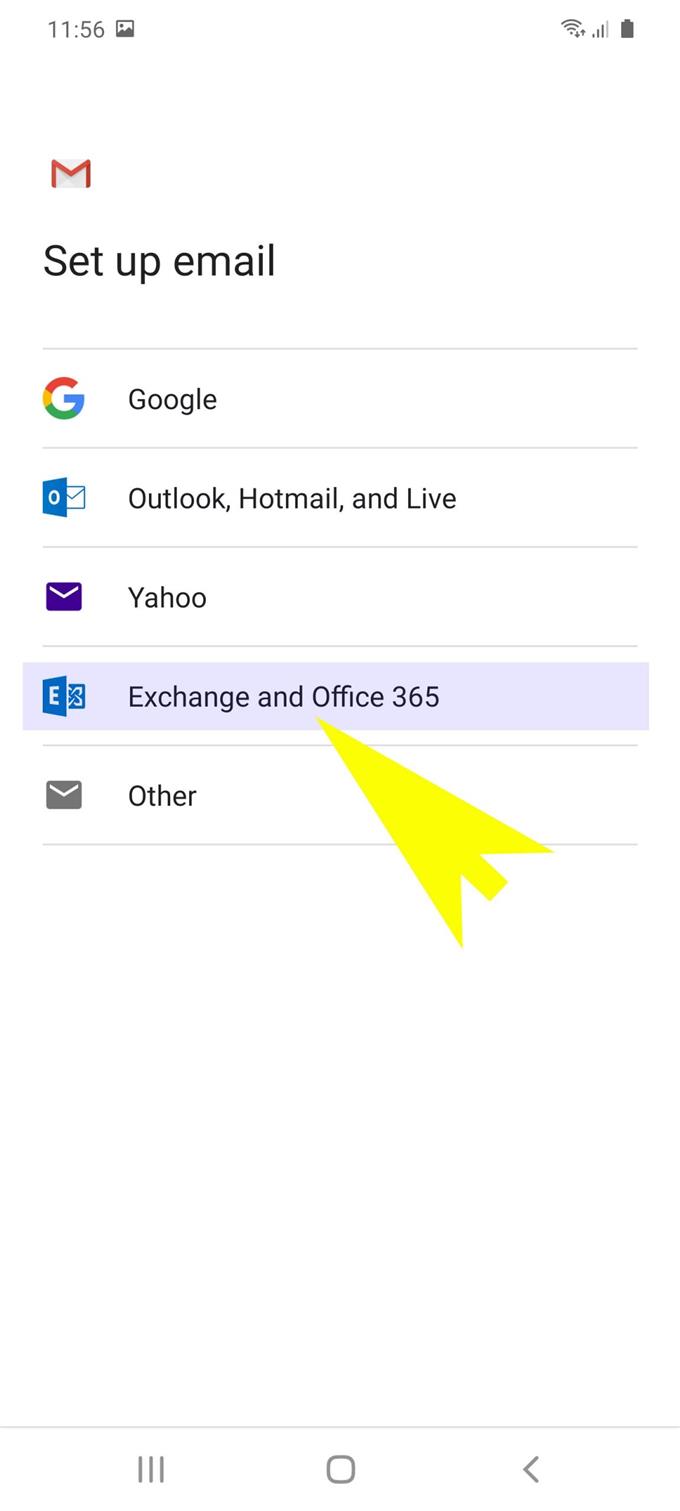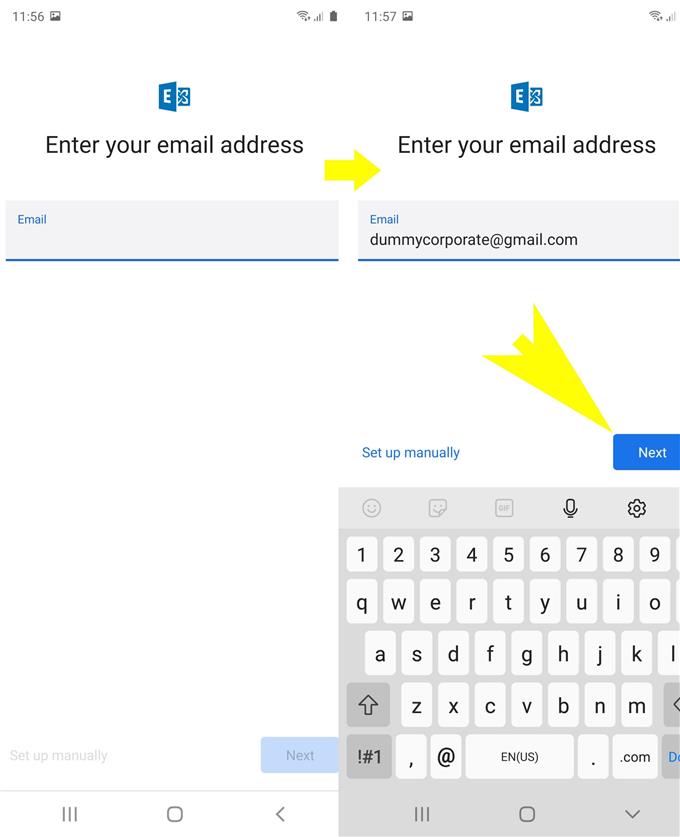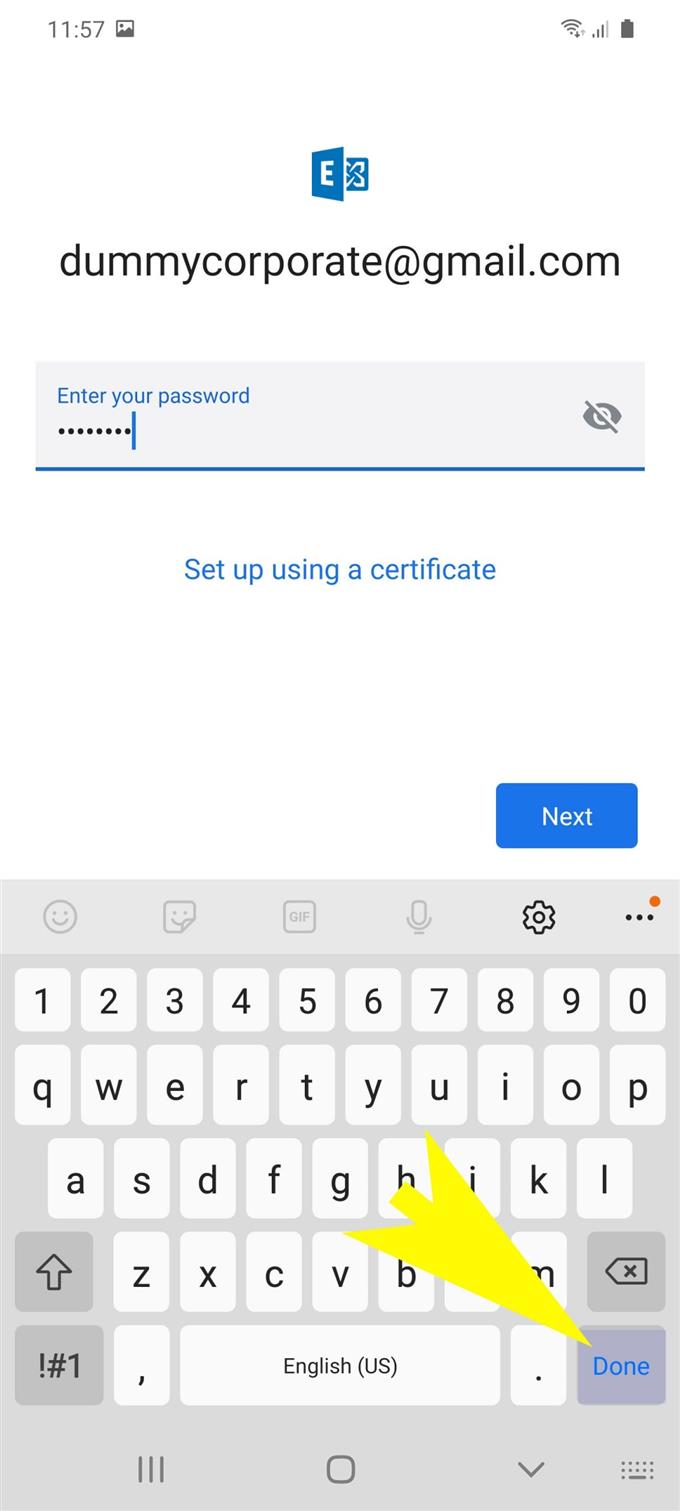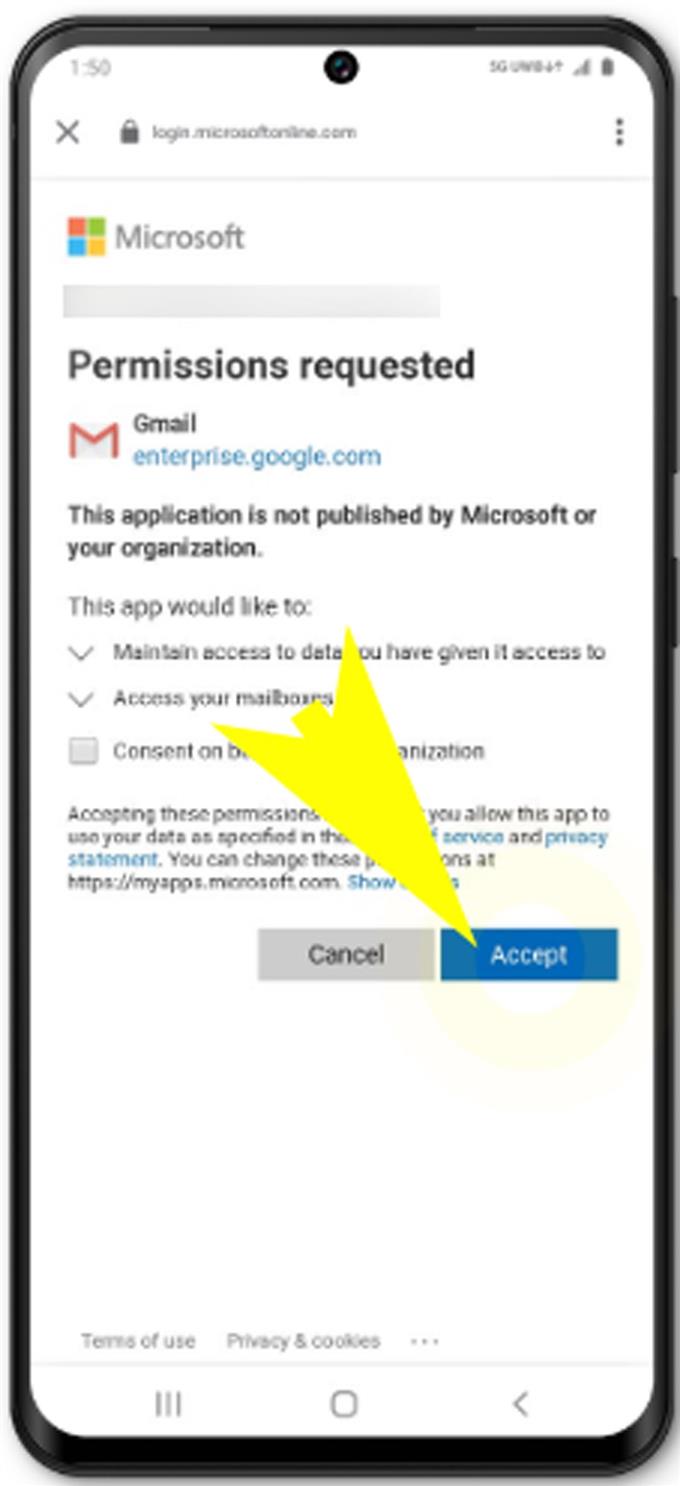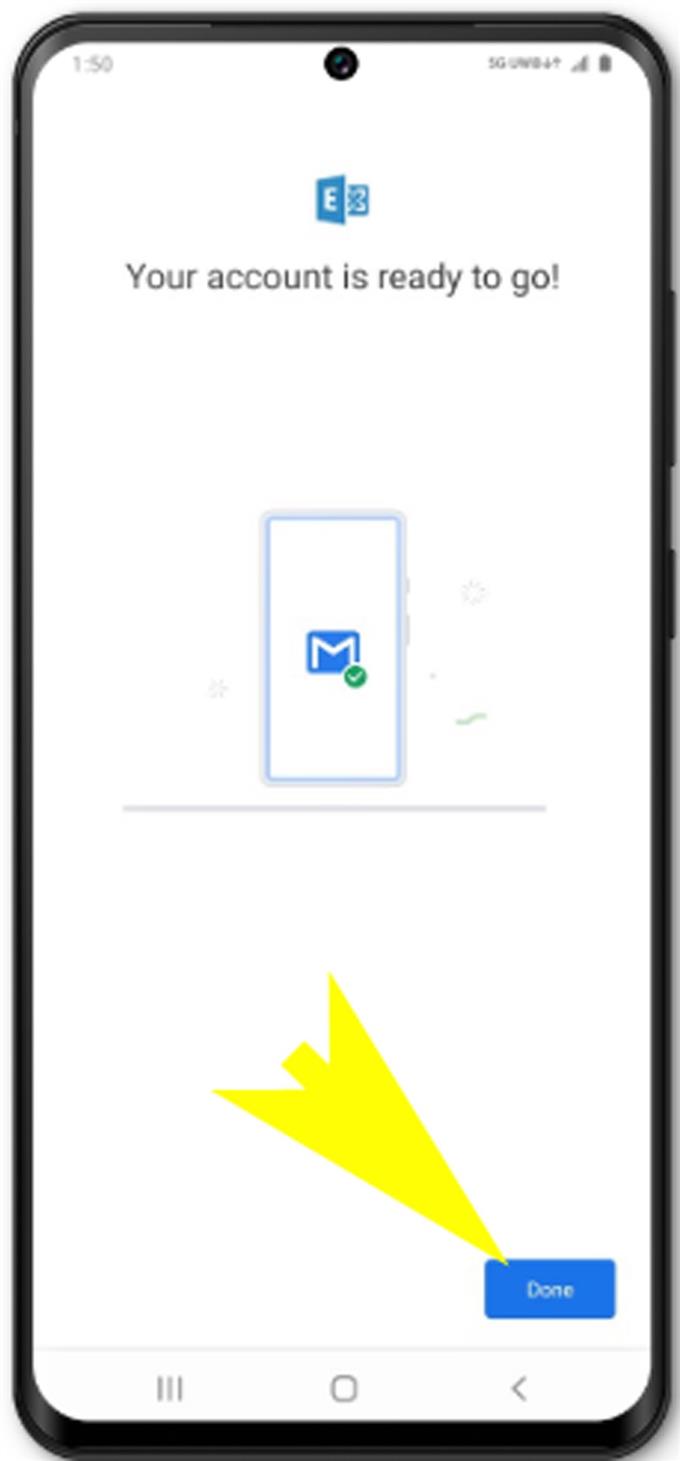Služby spracovania e-mailov patria medzi základné funkcie moderných smartfónov. Vďaka pokročilej funkcii e-mailu môžu ľudia teraz pristupovať k dôležitým e-mailom a spravovať ich kedykoľvek a kdekoľvek. Na začiatok je potrebné len nastaviť e-mailový účet v telefóne a je dobré ísť. Na zariadení môžete nastaviť dva hlavné typy e-mailových účtov, ktoré zahŕňajú osobný e-mail a firemný e-mailový účet. Tento rýchly sprievodca vás prevedie celým procesom nastavenia druhého typu na novom vlajkovom telefóne Samsung Galaxy. Tu je postup, ako pridať a nastaviť firemný e-mail na serveri Galaxy S20.
Medzi mnohé výhody využívania tejto e-mailovej služby patrí skutočnosť, že firemný e-mail ponúka hosťovaný e-mail pre firmy so špičkovými schopnosťami obnovenia po katastrofe, globálne redundantné servery a tím odborníkov na bezpečnosť, ktorí monitorujú službu Exchange online 24/7 len preto, aby sa zabezpečilo zabezpečenie vašich údajov.
Čítajte ďalej a pomôžte si začať so spracovaním firemných e-mailov Galaxy S20.
Jednoduché kroky na pridanie a nastavenie firemného e-mailu na Galaxy S20
Potrebný čas: 10 minút
Nižšie sú uvedené štandardné kroky znázorňujúce celý proces pridávania a nastavenia firemného e-mailového účtu v novom telefóne Samsung Galaxy S20. Predtým, ako budete pokračovať, skontrolujte a uistite sa, že je telefón pripojený k sieti Wi-Fi a má stabilné pripojenie k internetu. Problémy so sieťovým pripojením spôsobia chyby nastavenia e-mailu, pretože vaše zariadenie nemohlo získať prístup k e-mailovým serverom alebo s nimi komunikovať.
- Začnite klepnutím na priečinok Google na ploche.
Zobrazí sa ponuka pozostávajúca zo služieb Google.

- Klepnite na Gmail.
Budete presmerovaní do doručenej pošty Gmailu.

- Klepnite na ikonu Rýchle menu alebo Navigácia v ľavej hornej časti obrazovky.
Predstavuje ju troj vertikálna čiara vedľa textového poľa Hľadať poštu.
Potom sa vyplní zoznam podpoložiek z ponuky Gmail.
- Posuňte zobrazenie nadol a klepnite na Nastavenie.
Všeobecné nastavenia, existujúce nastavenia e-mailového účtu a možnosť Pridať účet zobrazí sa ďalšie.

- Pokračujte klepnutím na Pridať účet.
Tým sa dostanete na obrazovku Nastaviť e-mail, kde nájdete rôznych poskytovateľov podnikových e-mailových služieb.

- Z danej možnosti vyberte Exchange a Office 365.
Toto je široko používaná e-mailová služba podnikovej triedy vytvorená spoločnosťou Microsoft pre firemné e-mailové účty.

- Na nasledujúcej obrazovke zadajte svoju e-mailovú adresu do poskytnutého textového poľa.
Nezabudnite zadať celú e-mailovú adresu, ktorú chcete nastaviť. To znamená, že by mala obsahovať doménu @ company.com. Napríklad, [Email protected].
Ak uprednostňujete, máte tiež možnosť manuálne nastaviť e-mailový účet. Vyžaduje si však, aby ste manuálne zadali alebo opätovne nakonfigurovali nastavenia servera, čísla portov a ďalšie dôležité informácie podľa nastavení servera vašej spoločnosti..
Ak chcete pokračovať v tejto príručke, prejdeme na automatické nastavenie. Preto klepnite na Ďalšie pokračovať v automatickom nastavení e-mailu.
Na nasledujúcej obrazovke budete vyzvaní na zadanie hesla e-mailového účtu.
- Klepnite na pole pre heslo a potom zadajte správne heslo pre váš firemný e-mailový účet.
V prípade, že zabudnete heslo, môžete ho získať pomocou odkazu Zabudli ste heslo na tej istej obrazovke.
Po zadaní hesla klepnite na hotový na virtuálnej klávesnici.
Potom sa zobrazia podrobnosti povolenia aplikácie Gmail.
- Skontrolujte podrobnosti o účte v ponuke nastavenia e-mailu a potom klepnite na Ďalej.
Potom si prečítajte a skontrolujte povolenia požadované aplikáciou a potom klepnutím na tlačidlo Prijať udelte alebo povoľte.Váš e-mailový účet sa potom vytvorí. Ak bol účet úspešne pridaný, zobrazí sa správa „Váš účet je pripravený na použitie alebo niečo podobné.

- Klepnutím na Hotovo uložte a dokončite celý proces nastavenia firemnej e-mailovej adresy.
Môžete tiež určiť alias účtu a meno, ktoré sa má zobraziť na všetkých vašich odchádzajúcich e-mailoch, ak chcete. Všetko, čo musíte urobiť, je vykonať niekoľko ďalších zmien v nastavení e-mailového účtu, aby veci fungovali zodpovedajúcim spôsobom.

náradie
- Android 10, One UI 2.0 a vyšší
materiály
- Galaxy S20
- Galaxy S20 Plus
Ak uprednostňujete manuálne nastavenie e-mailu, poraďte sa so svojím operátorom alebo správcom práce a zabezpečte všetky potrebné podrobnosti o sieti a nastavenia servera, ktoré sa majú použiť počas nastavovania..
V prípade, že sa vyskytnú chyby pri nastavovaní e-mailov, prečítajte si a prečítajte si varovnú správu, aby ste zistili, čo sa stalo. Chybové hlásenia sú zvyčajne naprogramované tak, aby koncovým používateľom pomohli identifikovať príčinu a prísť s riešením. Ak vidíte akýkoľvek chybový kód, zaznamenajte si ho, pretože zvyčajne má zodpovedajúci opis chyby.
Ak potrebujete ďalšiu pomoc pri riešení problémov s nastavením e-mailu pri pokuse o pridanie firemného e-mailu do Galaxy S20, môžete sa obrátiť na technické oddelenie poskytovateľa e-mailových služieb..
A to pokrýva všetko v tomto návode. Neustále zverejňujte ďalšie komplexné návody, tipy a triky, ktoré vám pomôžu čo najlepšie využiť váš nový smartphone Samsung Galaxy S20..
Môžete sa tiež pozrieť na našu stránku Kanál YouTube Ak chcete zobraziť ďalšie návody na používanie smartfónov a návody na riešenie problémov.
TIEŽ PREČÍTAJTE: Ako pridať a odstrániť účet Samsung na Galaxy S20